På udkig efter en måde at skjule hurtigt og effektivt påfiler på Linux? Det viser sig, at det er muligt, og du behøver ikke at installere yderligere software for at gøre det. Det bedste af alt er, at brugere kan skjule filer og mapper på to forskellige måder.
SPOILER ALERT: Rul ned og se videostudiet i slutningen af denne artikel.
Skjul filer - terminal
Åbn en terminal, og brug cd-kommandoen til at gå til placeringen af den fil eller mappe, du vil skjule. I dette eksempel bruger vi skrivebordsmappen.

cd ~/Desktop
Liste derefter alle elementerne i biblioteket ved hjælp af LS-kommandoen.
ls
LS udskriver en hel liste over alle uhindredeelementer i biblioteket. Find navnet på filen eller den mappe, du leder efter, og husk den. Brug derefter MV-kommandoen i terminalen til at omdøbe mappen. I dette eksempel kaldes den fil, vi bruger, testfile.gif. Den mappe, vi vil skjule, er testmappe.
mv testfile.gif .testfile.gif
Ikke kun kan MV-kommandoen flytte noget fraet sted til et andet, men hvis brugeren kører MV uden at fortælle det at flytte til et andet sted, omdøber den en fil. Den vigtige del her er at placere en “.” Foran filen. Placering af en periode foran ethvert filnavn vil øjeblikkeligt give filen skjult status. Det samme gælder for eksisterende mapper.
mv test_folder .test_folder
Vil du fjerne skjul for en fil eller mappe? Brug MV-kommandoen, men omvendt:
mv .testfile.gif testfile.gif
eller
mv .test_folder test_folder
Lav ny skjult mappe med terminal
Brug mkdir-kommandoen til at oprette en ny skjult mappe.
mkdir .hidden_folder
Fjern skjul på den nyligt oprettede skjulte mappe med: mv .hidden_folder hidden_folder
Find skjulte filer og mapper med terminal
Du kan se skjulte filer og mapper på filsystemet med LS-kommandoen. Brug for at starte CD for at navigere, hvor de skjulte elementer, du gerne vil se, er. I dette tilfælde bruger vi det ~ / Desktop.
cd ~/Desktop
Brug LS kommando, men denne gang skal du bruge -en kontakt. Det -en switch giver brugerne mulighed for at liste alle emner, inklusive dem, der er skjult af systemet.
ls -a
Skjul filer og mapper - Filhåndtering
At skjule filer med terminalen er et godt trick,men det er ikke den eneste måde at gøre det på. Som nævnt tidligere er forskellen mellem en skjult og synlig fil eller mappe på Linux-filsystemet en periode. Sådan skjules en eksisterende mappe med dit skrivebordsmiljøs filhåndtering.
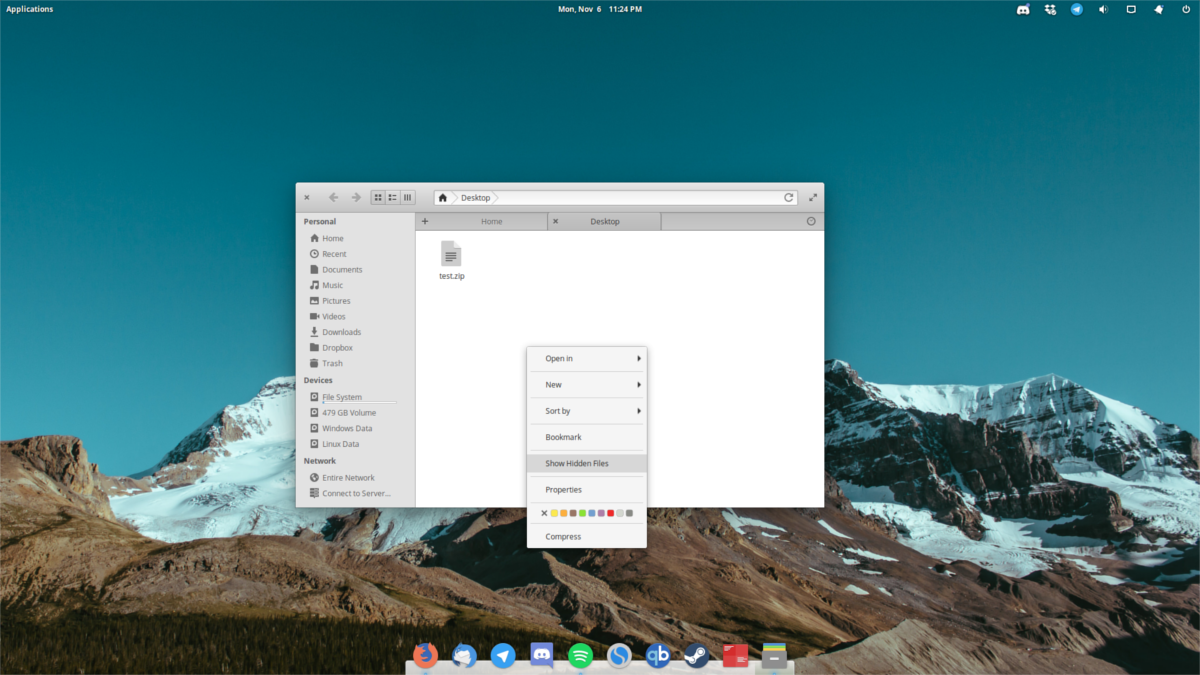
Husk, at hver filhåndtering på Linux er lidt anderledes, og vi kan umuligt skrive instruktioner til hver enkelt.
Trin 1: Åbn filhåndteringen, og klik på den mappe, der indeholder den fil / mappe, du ønsker at skjule.
Trin 2: Højreklik på filen / mappen og vælg “omdøb”.
Trin 3: Placer en "." Foran fil- / mappenavnet, og tryk derefter på "enter".
Filen eller mappen skjules.
Find skjulte filer og mapper med filhåndteringen
Som nævnt tidligere er alle filadministratorer forskellige. Som et resultat er indstillinger og indstillinger overalt. Stadig har de alle muligheden for hurtigt at afsløre skjulte filer og mapper på Linux-filsystemet. Åbn din filhåndtering i den mappe, hvor du gerne vil se skjulte elementer.
Herefter skal du kigge rundt i din filhåndtering for at "vise skjult", "afsløre skjult" eller noget lignende. Du skal muligvis gå til indstillingsområdet, afhængigt af hvilken manager du bruger.
Når indstillingen afslør skjulte elementer er aktiveret, viser filhåndteringen alle skjulte filer. Skjul dem igen ved at vælge muligheden for at slå den fra.
Sikre skjulte filer og mapper
Føj dem til a for at skjule filer sikkert på Linuxkodeordbeskyttet arkiv. Den første ting at gøre er at åbne en filhåndtering. Gå hen, hvor de skjulte filer er med filhåndteringen, og afslør dem ved hjælp af metoden, der er omtalt ovenfor.
Højreklik på de skjulte filer, og vælg “komprimere”. Husk, at denne mulighed i højreklik-menuen vil være forskellig baseret på skrivebordsmiljø, filhåndtering og osv.
Når komprimeringsværktøjet åbnes, skal du vælge muligheden for at gøre arkivet til en ZIP-fil.
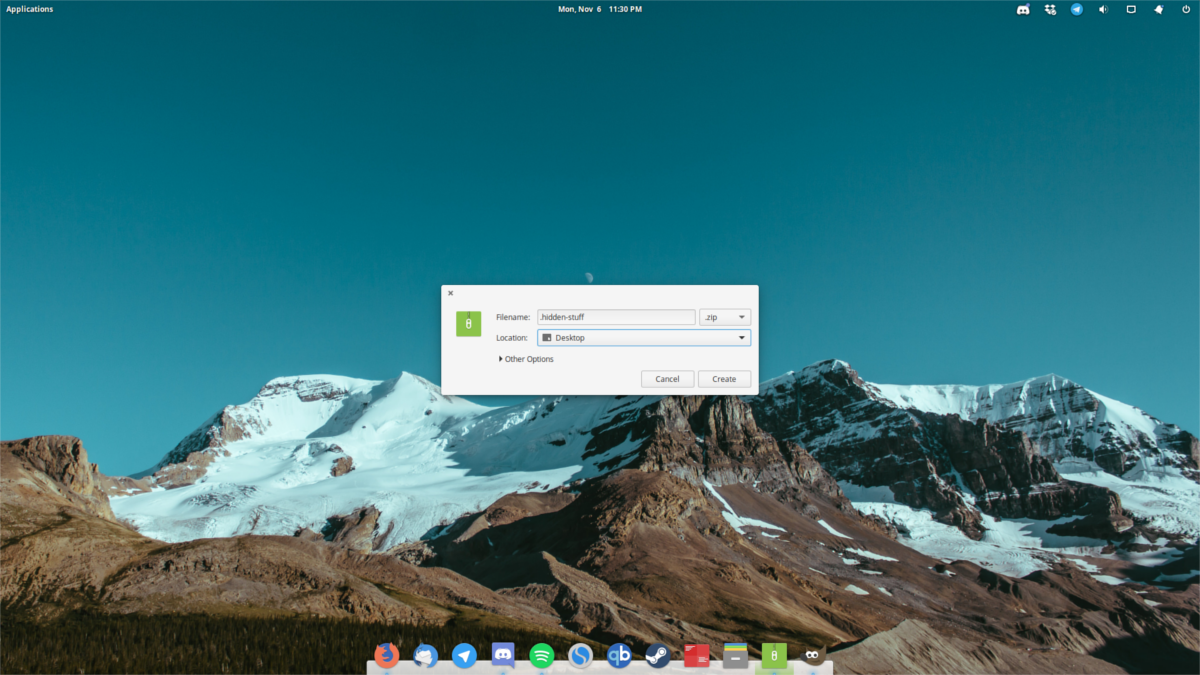
Når du har valgt "ZIP", skal du klikke på "andre indstillinger","Flere indstillinger" (eller hvad din arkivmanager siger) for at afsløre arkivindstillinger. Indtast et sikkert kodeord i adgangskodeboksen, og sørg for at klikke på “krypter”.
Under arkivets filnavn skal du placere en “.” Foran. Dette vil sikre, at arkivfilen ikke er synlig på filsystemet.
Klik på "Opret" for at afslutte processenknap. Dette starter komprimeringsprocessen. Dette kan tage lidt tid, så vær tålmodig. Når det er færdigt, skal du bruge ovennævnte metoder til at finde det skjulte arkiv.
Konklusion
At skjule filer og mapper på Linux er meget lettere end på andre operativsystemer. Det er vanvittigt nyttigt at vide, at placering af en periode før en fil eller mappe med det samme kan gøre den usynlig.













Kommentarer